1、在桌面右键此电脑,随后选择管理进入。

2、在出现的计算机管理界面中,直接选择磁盘管理进入。

3、此时可以看到电脑中的盘符情况。
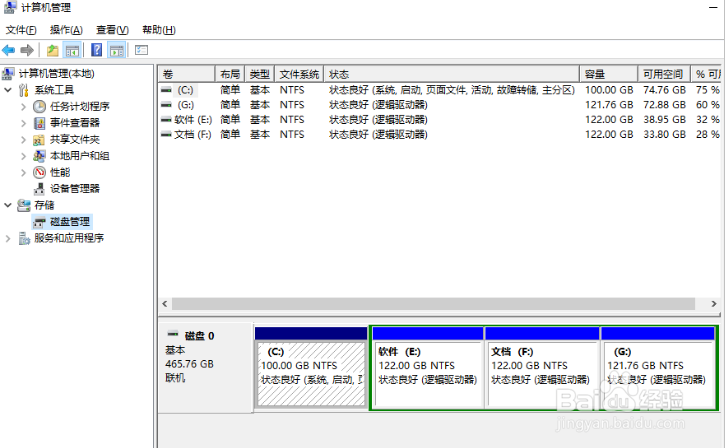
4、直接右键选中其中一个磁盘,开始进行更改驱动器号和路径。

5、在弹出的界面中点击更改,随后选择更改后的盘符,最后保存设置。

6、如果此时磁盘是打开的,就会弹出以下提示框,直接停止运行磁盘即可。

7、设置完成后,刚刚的磁盘盘符就成功修改好了。

8、其他错乱的盘符也可以参考以上方法进行修改,现在你学会了吗?
时间:2024-10-11 22:05:10
1、在桌面右键此电脑,随后选择管理进入。

2、在出现的计算机管理界面中,直接选择磁盘管理进入。

3、此时可以看到电脑中的盘符情况。
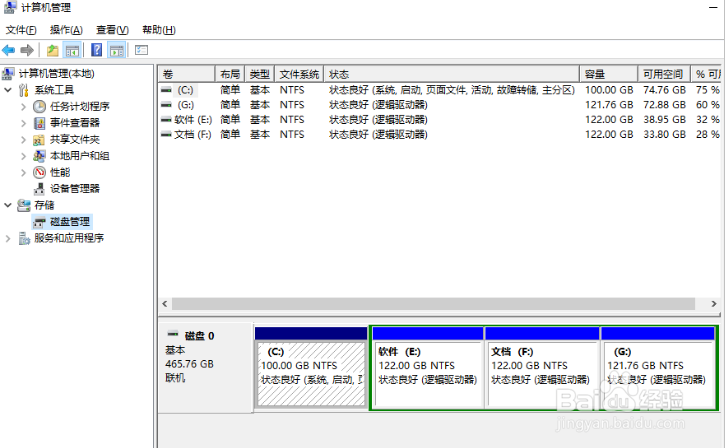
4、直接右键选中其中一个磁盘,开始进行更改驱动器号和路径。

5、在弹出的界面中点击更改,随后选择更改后的盘符,最后保存设置。

6、如果此时磁盘是打开的,就会弹出以下提示框,直接停止运行磁盘即可。

7、设置完成后,刚刚的磁盘盘符就成功修改好了。

8、其他错乱的盘符也可以参考以上方法进行修改,现在你学会了吗?
